Eclipse에서 jsp 글꼴을 수정하는 방법: 먼저 [창], [기본 설정] 및 [일반] 옵션을 차례로 클릭한 다음 [색상 및 글꼴] 옵션을 찾은 다음 마지막으로 [변경] 버튼을 클릭하여 글꼴을 수정합니다. 크기.

Eclipse는 오픈 소스, Java 기반의 확장 가능한 개발 플랫폼입니다. 그 자체로는 플러그인 컴포넌트를 통해 개발 환경을 구축하기 위한 프레임워크이자 서비스 세트일 뿐입니다.
Eclipse에 대한 대부분의 설정은 메뉴 표시줄의 창->기본 설정
1을 통해 구현됩니다. Java 파일의 글꼴 크기를 변경하세요
Window->기본 설정->일반->모양->색상 및 글꼴-> ;
Java->Java Editor 텍스트 글꼴->오른쪽 변경 버튼
영어 버전의 기본값은 Courier New Regular 10
2.jsp 파일의 글꼴 크기 설정을 변경합니다(이것은 설정은 다른 유형의 파일(예: xml 등)의 글꼴 크기도 변경합니다.)
Window->preferences->General->Appearance->Colors and Fonts->
Basic->TextFont-> ;오른쪽 버튼 변경
영어 버전의 기본값은 Courier New Regular 10
3 별도의 jsp 파일 작성 인터페이스 설정
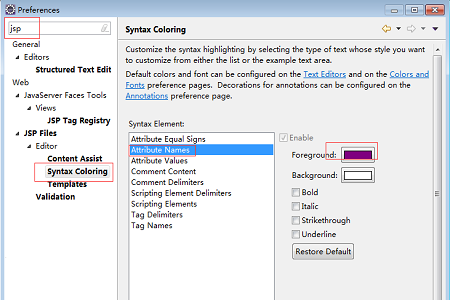
위 내용은 Eclipse에서 JSP 글꼴을 수정하는 방법의 상세 내용입니다. 자세한 내용은 PHP 중국어 웹사이트의 기타 관련 기사를 참조하세요!